Discord 已成為遊戲社群的領先平台,其功能類似於 Skype 和 Slack 等通訊應用程序,但專門為遊戲玩家量身定制。它促進遊戲過程中的無縫連接、協調和即時語音對話。
該應用程式擁有多種通訊模式,包括語音聊天、視訊通話和短信,所有這些都可以透過活躍的 Discord 帳戶免費使用。最近,許多用戶對一個反覆出現的問題表示擔憂:Discord 應用程式不斷重新啟動,這對於依賴不間斷聊天的遊戲玩家來說尤其具有破壞性。
是什麼導致Discord不斷重啟?
Discord 的自發性重新啟動可能源自於一系列問題,例如過時的驅動程式、損壞的安裝檔案或相容性衝突。由於 Discord 應用程式沒有具體說明重新啟動的原因,因此使用者通常會訴諸一般故障排除技術來解決問題。
Discord 重啟問題的十大解決方案
如果您遇到 Discord 意外重新啟動的困擾,以下有效的解決方案可能會幫助您快速解決問題。
1. 強制退出並重新啟動 Discord
一個有效的初始步驟是透過任務管理器強制退出 Discord 應用程序,然後重新啟動它。方法如下:
- 透過在 Windows 搜尋列中輸入工作管理員並從結果中選擇它來開啟工作管理員。
- 在工作管理員中,找到 Discord 應用程式。
- 右鍵點選 Discord 並選擇結束任務。
- 關閉後,再次搜尋 Discord,右鍵單擊,然後選擇以管理員身份執行。
完成此過程後,您的 Discord 應用程式應該可以正常運行,而不會出現重新啟動問題。
2. 重新啟動計算機
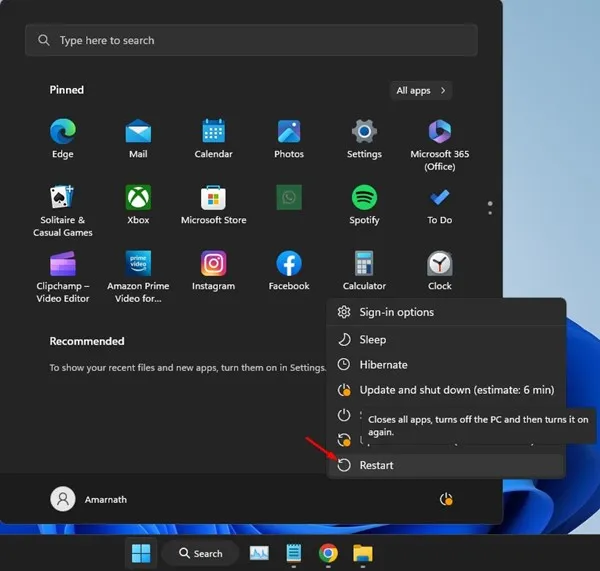
一個簡單但通常有效的解決方案是重新啟動電腦。這可以消除錯誤並刷新可能影響 Discord 的系統進程。許多用戶報告透過此方法解決了重新啟動問題。若要重新啟動,請按一下「開始」功能表,選擇「電源按鈕」,然後選擇「重新啟動」。
3. 更新您的 Discord 應用程式
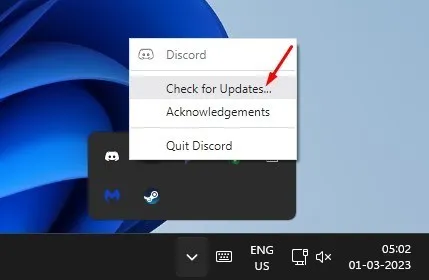
保持應用程式更新對於功能和安全性至關重要。 Discord 經常更新其功能和安全措施,因此過時的版本可能會導致不相容並觸發重新啟動。若要更新,請右鍵點選系統托盤中的 Discord 圖標,然後選擇「檢查更新」。
4. 停用 Discord Beta 功能
如果您在 Discord 中使用測試版功能,請考慮停用它們,因為它們可能會導致不穩定。存取 Discord 設置,找到測試版功能,然後將其關閉。重新啟動應用程式以查看問題是否仍然存在。
5.停用自訂按鍵綁定
自訂按鍵綁定可能會無意中導致應用程式崩潰。如果您配置了自訂按鍵綁定,請停用它們。為此:
- 開啟 Discord 並導航至「設定」。
- 選擇左側邊欄上的按鍵綁定。
- 關閉按鍵綁定選項。
6.清除Discord緩存
快取已滿或損壞可能會導致問題,包括意外重新啟動。清除快取通常可以解決這些問題。方法如下:
- 按Windows 鍵 + R開啟「執行」對話方塊。
- 鍵入
%appdata%並按Enter。 - 找到Discord資料夾並雙擊將其打開。
- 打開快取資料夾並刪除所有文件,方法是使用CTRL + A選擇所有文件,然後按刪除。
清除後,重新啟動電腦並重新啟動 Discord。
7.確保足夠的硬碟空間
Discord 會定期下載和快取需要足夠硬碟空間的檔案。缺乏儲存可能會導致某些功能失敗,從而導致意外重啟等中斷。定期清理冗餘檔案或應用程式以釋放空間,或利用 Windows Storage Sense 工具來優化儲存空間。
8. 在 Discord 上切換到傳統模式
利用 Discord 的舊版音訊子系統可以緩解一些可能導致應用程式重新啟動的音訊相關問題。如果現代硬體不可用,切換到舊子系統可能會提高穩定性。透過以下方式存取:
- 打開 Discord 並點擊“設定”齒輪圖示。
- 選擇語音和視訊選項卡。
- 在「音訊子系統」下拉式選單中,選擇「舊版」。
- 出現提示時確認更改。
9.禁用硬體加速
硬體加速有時會導致問題,特別是當您的系統缺少專用 GPU 時。在 Discord 中停用此功能可以提高穩定性:
- 造訪 Discord 並導航至「設定」。
- 滾動到語音和視訊設定。
- 關閉硬體加速功能。
進行這些變更後,重新啟動 Discord 以查看問題是否已解決。
10.重新安裝Discord
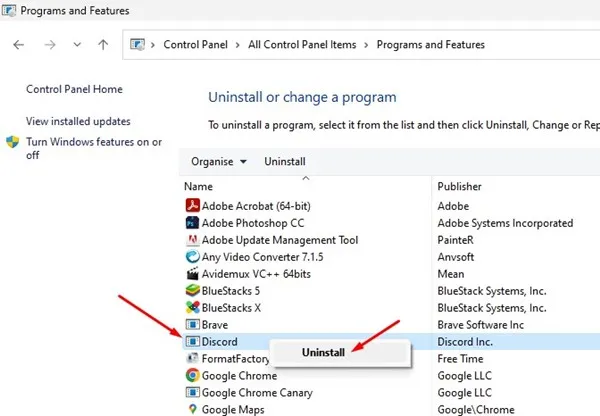
如果前面的步驟未能緩解問題,請考慮重新安裝 Discord 應用程式。這種全新安裝通常可以解決由損壞的檔案引起的根本問題。為此:
- 打開控制面板,找到Discord,右鍵點選選擇卸載。
- 造訪Discord 官方網站下載最新版本。
這些故障排除方法應該可以有效地幫助您管理 PC 上的「Discord 不斷重新啟動」問題。如果需要其他支持,請隨時在評論部分聯繫。不要忘記與面臨類似挑戰的其他遊戲玩家分享這篇文章。
發佈留言